Automações Wix: gerenciar automações
7 min
Neste artigo
- Visualizar todas as suas automações
- Editar, duplicar ou renomear uma automação
- Ativar, desativar ou excluir uma automação
- Visualizar suas cotas
- Visualizar suas estatísticas de automação de email
- Visualizar o log de execução da sua automação
- Perguntas frequentes
As automações permitem que você agilize seus processos de trabalho e economize tempo em tarefas manuais. Visualize e gerencie todas as suas automações na página Automações no painel de controle do seu site. Você pode editar, duplicar e renomear automações existentes e desativar as que você não precisa.
Visualizar todas as suas automações
Você encontra um registro completo de todas as suas automações ativas e inativas (em todos os aplicativos) na sua página Automações. Nela, você pode ver o número de vezes que suas automações foram acionadas, editar ou duplicar automações e mais.
Na sua página Automações, você verá suas automações listadas em 2 abas: "Automações personalizadas" e "Automações de apps".
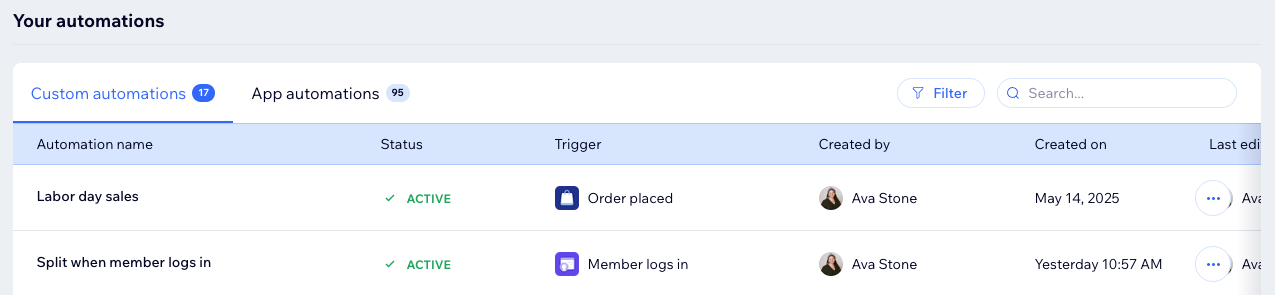
Para ver suas automações:
- Vá para Automações no painel de controle do seu site.
- Role para baixo até a seção Suas automações para ver todas as suas automações em três abas:
- Automações personalizadas: automações ativas e inativas que você criou aqui ou diretamente através de um app.
- Automações de apps: automações ativas e inativas criadas automaticamente quando você instalou algum app.
- (Opcional) Clique em uma automação para visualizar o resumo da automação, a data do último acionamento e o total de vezes acionado.
Dica: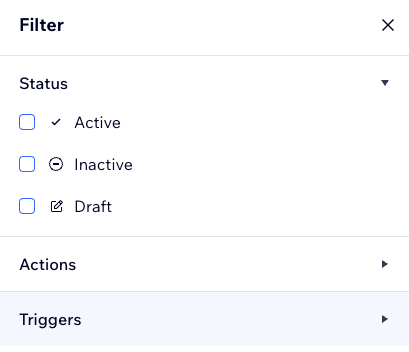
Clique em Filtrar para ver apenas automações ativas ou inativas, ou aquelas com gatilhos ou ações específicas.
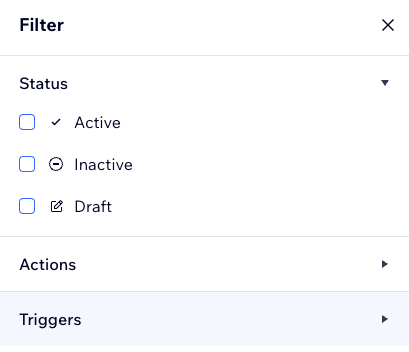
Editar, duplicar ou renomear uma automação
Edite automações para que elas funcionem para o seu negócio ou renomeie-as para que você e os colaboradores do seu site possam identificá-las rapidamente.
Economize tempo ao duplicar uma automação existente e, em seguida, faça as edições necessárias. Por exemplo, você pode usar o mesmo design de campanha de email para responder a diferentes gatilhos.
Para editar, duplicar ou renomear uma automação:
- Vá para Automações no painel de controle do seu site.
- Role para baixo até a seção Suas automações.
- Passe o mouse sobre a automação relevante e clique no ícone Mais ações
 .
. - Escolha o que você quer fazer:
Editar uma automação
Duplicar uma automação
Renomear uma automação
Ativar, desativar ou excluir uma automação
Ative automações que você tem como rascunho e desative ou exclua automações que você não precisa mais. Ativar um rascunho o tornará online e ativo. Desativar uma automação a tornará inativa, pronta para ser ativada novamente no futuro. A exclusão de uma automação a removerá da sua página e você não poderá restaurá-la.
Para ativar, desativar ou excluir uma automação:
- Vá para Automações no painel de controle do seu site.
- Role para baixo até a seção Suas automações.
- Passe o mouse sobre a automação de email relevante e clique no ícone Mais ações
 .
. - Escolha o que você quer fazer:
Ativar uma automação
Desativar uma automação
Excluir uma automação
Visualizar suas cotas
Algumas ações de automação estão sujeitas a cotas. Por exemplo, uma automação com a ação "Enviar email" usa emails do plano de email marketing do seu site. Visualize suas cotas na página Automações para que você possa ver facilmente quando suas cotas estão acabando e você pode precisar fazer upgrade.

Para visualizar suas cotas:
- Vá para Automações no painel de controle do seu site.
- Clique em Gerenciar cotas.
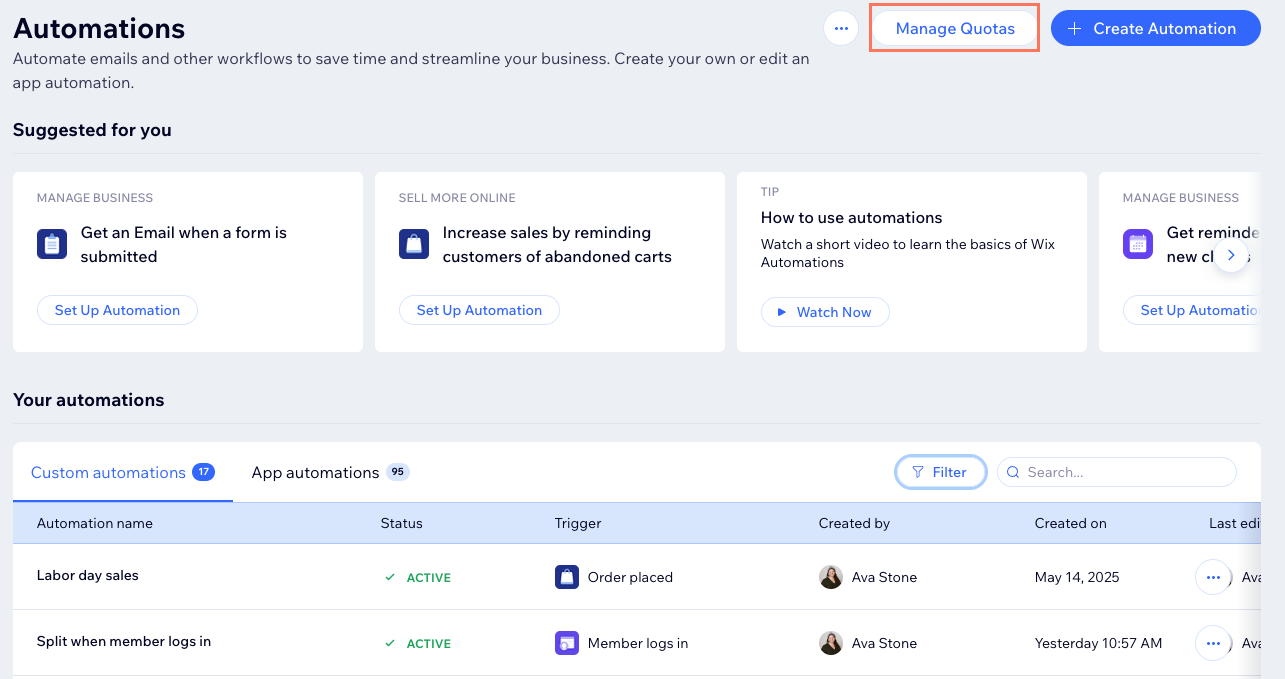
Visualizar suas estatísticas de automação de email
Automações que têm "Enviar email" como a ação dão a você acesso às estatísticas de email marketing. Você poderá ver informações detalhadas para cada email que enviar, incluindo taxa de entrega, quais links foram clicados e muito mais. Você também pode ver uma lista dos destinatários que abriram o email.

Estatísticas para todas as automações:
Para todas as automações, você pode ver a última data acionada e o total de vezes em que foi acionada. Clique na automação relevante na página Automações para exibir o painel de resumo.
Para visualizar suas estatísticas de automação de email:
- Vá para Automações no painel de controle do seu site.
- Role para baixo até a seção Suas automações.
- Passe o mouse sobre a automação de email relevante e clique no ícone Mais ações
 .
. - Clique em Ver estatísticas do email para visualizar suas estatísticas de email marketing.
Observação:
Suas estatísticas de email são compostas por destinatários únicos. Se um email for acionado para o mesmo contato mais de uma vez, ele contará como apenas um email.
Visualizar o log de execução da sua automação
O log de execução foi criado para fornecer informações detalhadas sobre como sua automação funciona. Cada vez que uma automação é acionada, o log de execução apresenta informações importantes, como o status de cada execução, como ela foi executada e se houveram problemas ao longo do processo.
Isso ajuda você a monitorar o sucesso de suas automações e identificar possíveis problemas, a fim de ajustar seus fluxos de ação e garantir que eles funcionem perfeitamente.
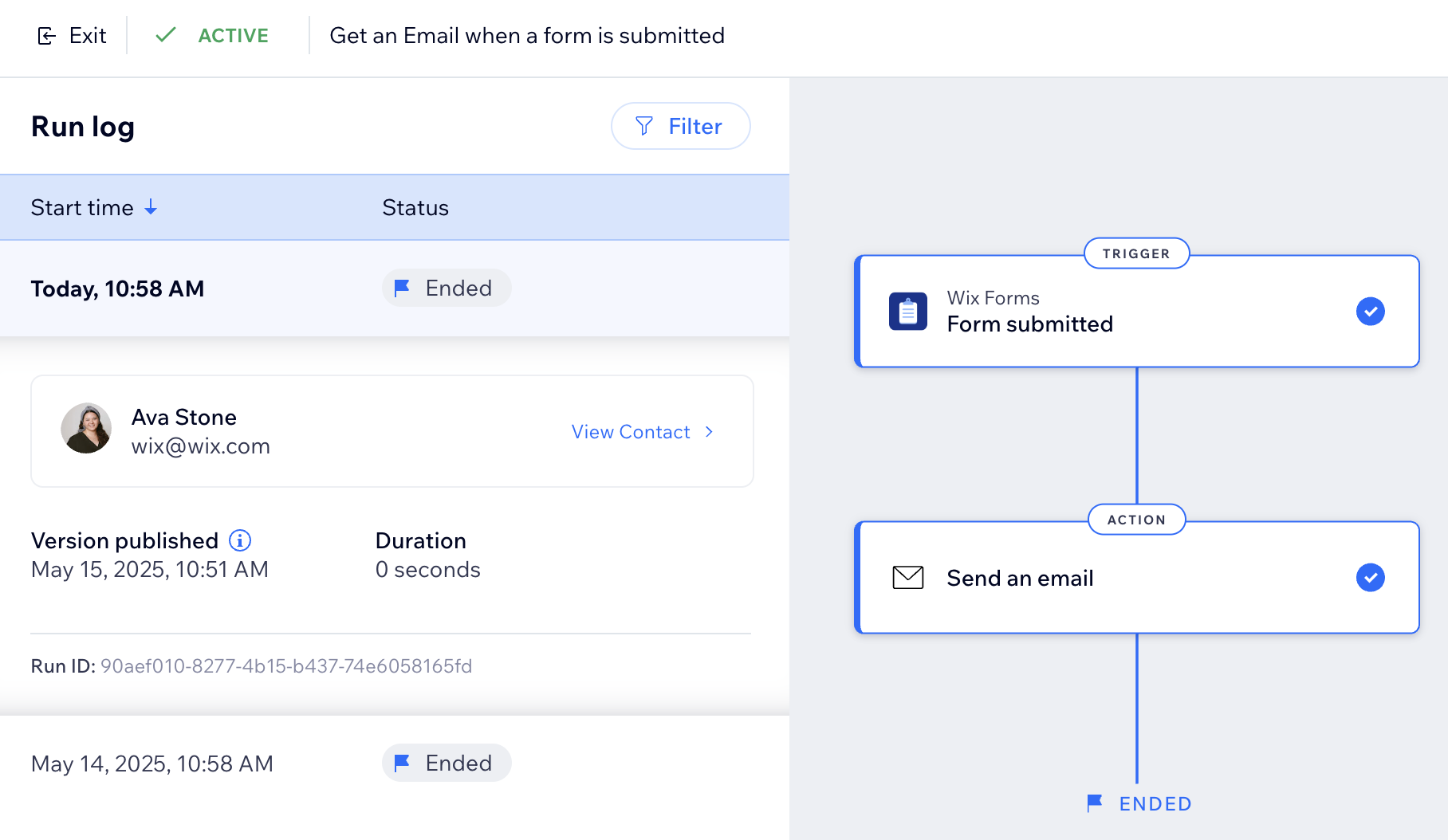
Para visualizar o log de execução da sua automação:
- Vá para Automações no painel de controle do seu site.
- Role para baixo até a seção Suas automações.
- Passe o mouse sobre a automação de email relevante e clique no ícone Mais ações
 .
. - Clique em Ver log de execução para ver as execuções dessa automação.
Perguntas frequentes
Clique nas perguntas abaixo para saber mais:
O que é uma automação de app?
Existem automações sugeridas?




